Alkalmazás vertikális felskálázása a Azure-alkalmazás Szolgáltatásban
Ez a cikk bemutatja, hogyan skálázhatja az alkalmazást a Azure-alkalmazás Service-ben. A vertikális felskálázáshoz, a vertikális felskálázáshoz és a horizontális felskálázáshoz két munkafolyamat létezik, és ez a cikk a vertikális felskálázási munkafolyamatot ismerteti.
- Vertikális felskálázás: További processzor-, memória-, lemezterület- és extra funkciók, például dedikált virtuális gépek, egyéni tartományok és tanúsítványok, átmeneti tárolóhelyek, automatikus skálázás stb. A vertikális felskálázáshoz módosítania kell annak az App Service-csomagnak a tarifacsomagját, amelyhez az alkalmazás tartozik.
- Vertikális felskálázás: Növelje az alkalmazást futtató virtuálisgép-példányok számát. Az alapszintű, standard és prémium szolgáltatási csomagok akár 3, 10 és 30 példányra is felskálázhatók. Az Izolált réteg App Service-környezetei tovább növelik a vertikális felskálázás számát 100 példányra. A horizontális felskálázásról további információt a példányok számának manuális vagy automatikus skálázása című témakörben talál. Itt megtudhatja, hogyan használható az automatikus skálázás, azaz a példányok számának automatikus skálázása előre meghatározott szabályok és ütemezések alapján.
A méretezési beállítások alkalmazása és az App Service-csomag összes alkalmazásának befolyásolása csak másodperceket vesz igénybe. Nem követelik meg a kód módosítását vagy az alkalmazás ismételt üzembe helyezését.
Az egyes App Service-csomagok díjszabásával és funkcióival kapcsolatos információkért tekintse meg az App Service díjszabásának részleteit.
Feljegyzés
Mielőtt átvált egy App Service-csomagot az ingyenes szintről, először el kell távolítania az Azure-előfizetésére vonatkozó költségkereteket . A Microsoft Azure-alkalmazás Service-előfizetés beállításainak megtekintéséhez vagy módosításához tekintse meg a Microsoft Azure-előfizetéseket.
A tarifacsomag vertikális felskálázása
Feljegyzés
A Prémium V3-szintre való felskálázáshoz lásd : Prémium V3 szint konfigurálása az App Service-hez.
Nyissa meg az Azure Portalt a böngészőjében.
Az App Service-alkalmazásoldal bal oldali navigációs sávján válassza a Felskálázás (App Service-csomag) lehetőséget.
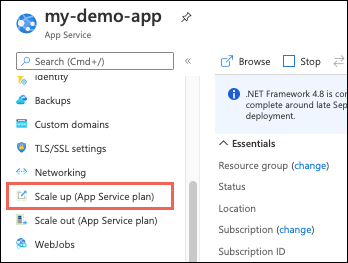
Válassza ki az egyik tarifacsomagot, és válassza a Kiválasztás lehetőséget.
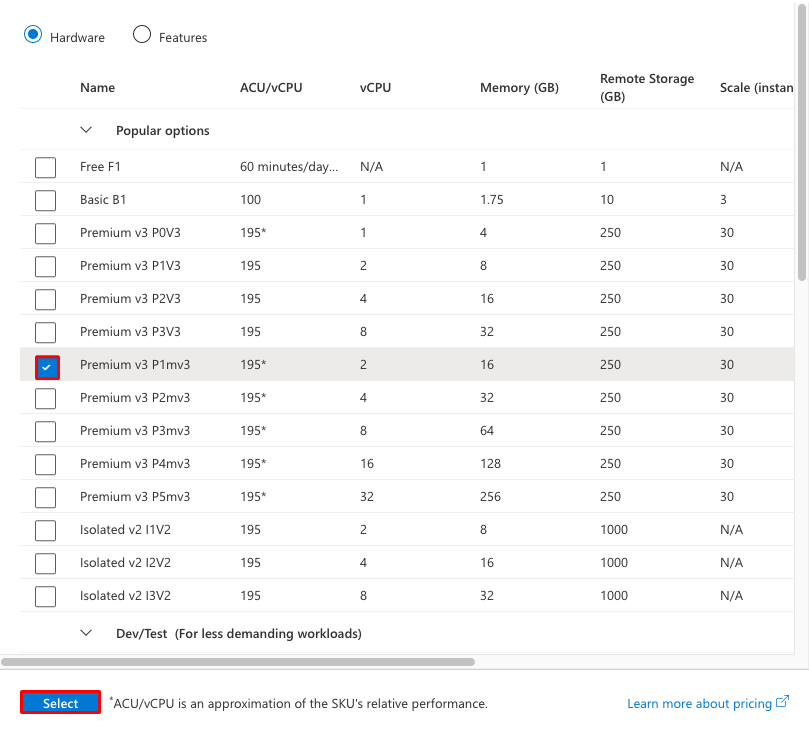
Ha a művelet befejeződött, megjelenik egy előugró értesítés zöld sikerességi pipával.
Kapcsolódó erőforrások skálázása
Ha az alkalmazás más szolgáltatásoktól, például az Azure SQL Database-től vagy az Azure Storage-tól függ, ezeket az erőforrásokat külön skálázhatja fel. Ezeket az erőforrásokat nem az App Service-csomag kezeli.
Az alkalmazás Áttekintés lapján válassza az Erőforráscsoport hivatkozást.
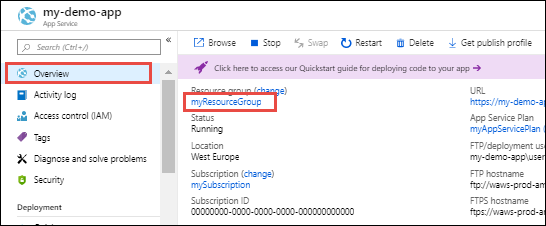
Az Erőforráscsoport lap Összegzés részén válassza ki a skálázni kívánt erőforrást. Az alábbi képernyőképen egy SQL Database-erőforrás látható.
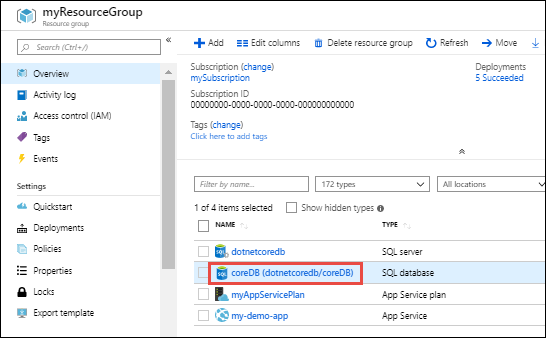
A kapcsolódó erőforrás vertikális felskálázásához tekintse meg az adott erőforrástípus dokumentációját. Ha például egyetlen SQL Database-adatbázist szeretne vertikálisan felskálázni, tekintse meg az önálló adatbázis-erőforrások skálázását az Azure SQL Database-ben. Az Azure Database for MySQL-erőforrások vertikális felskálázásához lásd : MySQL-erőforrások méretezése.
Tarifacsomagok összehasonlítása
Részletes információkért, például az egyes tarifacsomagokhoz tartozó virtuálisgép-méretekről az App Service díjszabási részletei című témakörben olvashat.
A szolgáltatási korlátokról, kvótákról és korlátozásokról, valamint az egyes szintek támogatott funkcióiról az App Service korlátai című témakörben olvashat.